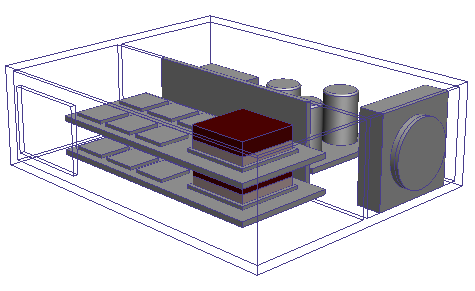주: 열 싱크 재료 상관 관계는 주로 슈라우드가 있는 열 싱크를 기반으로 하지만 이 예제에 나와 있는 것처럼 이를 사용하여 비슈라우드 열 싱크를 나타낼 수 있습니다. 그러나 해석에서 비슈라우드 열 싱크를 대치할 경우 보존적 결과(구성요소의 더 높은 온도)를 예측할 수 있습니다.
다음 그림은 일부 투명 벽을 사용한 전자 튜토리얼의 전자 조립품을 보여 줍니다.
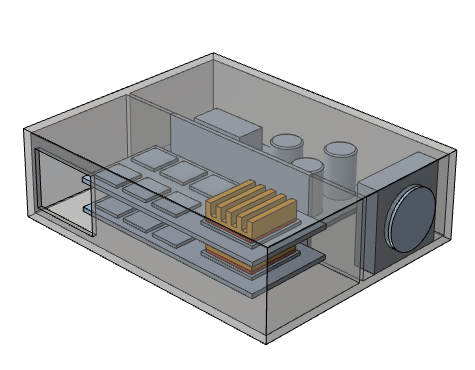
조립품에는 동일한 두 가지 PCB(인쇄 회로 기판)가 있습니다. 각 PCB에는 알루미늄 열 싱크로 냉각되는 칩이 있습니다. 열 싱크는 열 싱크와 동일한 외곽 크기의 솔리드 알루미늄 스페이서를 사용하여 칩에 부착됩니다.
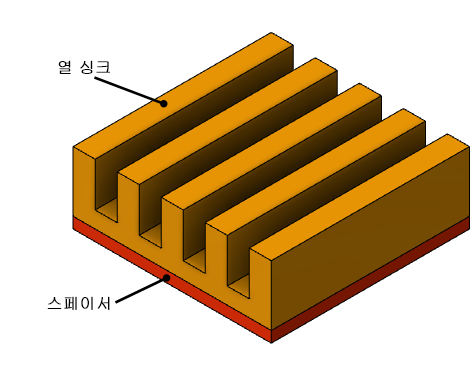
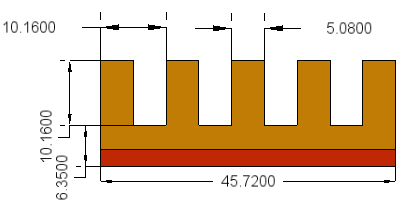
주: 열 싱크/스페이서 외곽 크기는 정사각형입니다. 즉, 폭과 깊이가 같습니다(45.7200).
열 싱크 재료를 적용하려면 먼저 모델링된 열 싱크 및 스페이서를 CAD 모형의 단순화된 형상으로 대치합니다. 모델링한 열 싱크에는 두꺼운 베이스 판이 있으므로 두 부품으로 이루어진 블록 조립품이 적절합니다(단일 블록 또는 두 블록 조립품을 선택하는 방법에 대한 자세한 내용은 열 싱크 참조). 맨 위 블록은 핀붙이 영역을 나타내고, 맨 아래 블록은 베이스 판과 스페이서를 나타냅니다. 두 부품으로 이루어진 조립품은 결합된 열 싱크 및 스페이서와 동일한 엔빌로프 치수를 갖습니다.
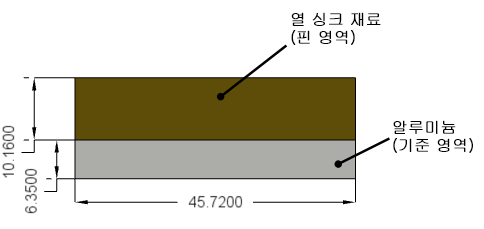
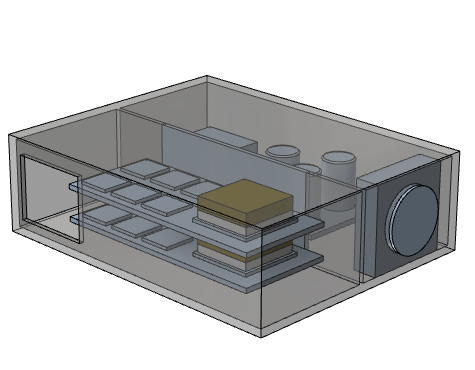
Autodesk® CFD에서 CAD 모형을 작성하거나 업데이트한 경우 열 싱크 재료를 작성한 후 각 핀 영역 블록에 지정합니다.
주: 다른 열 싱크 재료 구성요소는 접근 및 기준 표면을 공유할 수 없으므로 한 번에 하나의 구성요소에만 열 싱크 재료를 지정할 수 있습니다.
- 설정 탭에서 재료를 클릭합니다.
- 핀 영역 블록 중 하나를 선택하고 재료 대화상자를 엽니다.
- 재료 대화상자에서 다음을 수행합니다.
- 유형으로 열 싱크를 선택합니다.
- 재료 줄에서 편집을 클릭합니다.
- 재료 편집기 대화상자에서의 재료 섹션에서 다음을 수행합니다.
- 이름으로 마이크로 채널 싱크를 입력합니다.
- 데이터베이스에 저장에 대해 내 재료또는 다른 사용자 데이터베이스를 선택합니다.
- 재료 편집기 대화상자의 특성 섹션에서 다음을 수행합니다.
- 기본 두께를 0으로 설정하고 적용을 클릭합니다. 두 부품이 있는 조립품을 사용하는 경우 기준 영역은 명시적으로 솔리드 알루미늄 블록으로 모델링됩니다. 따라서 열 싱크 재료 상관 관계에 기존 효과를 포함할 필요가 없습니다.
- 기준 전도율을 0.204W/mm-K(알루미늄에 대한 값)로 설정하고 적용을 클릭합니다.
- 핀 전도율을 0.204W/mm-K(알루미늄에 대한 값)로 설정하고 적용을 클릭합니다.
- 유형을 마이크로 채널로 설정하고 물리적 열 싱크에 해당하는 핀 매개변수를 입력한 후 적용을 클릭합니다.
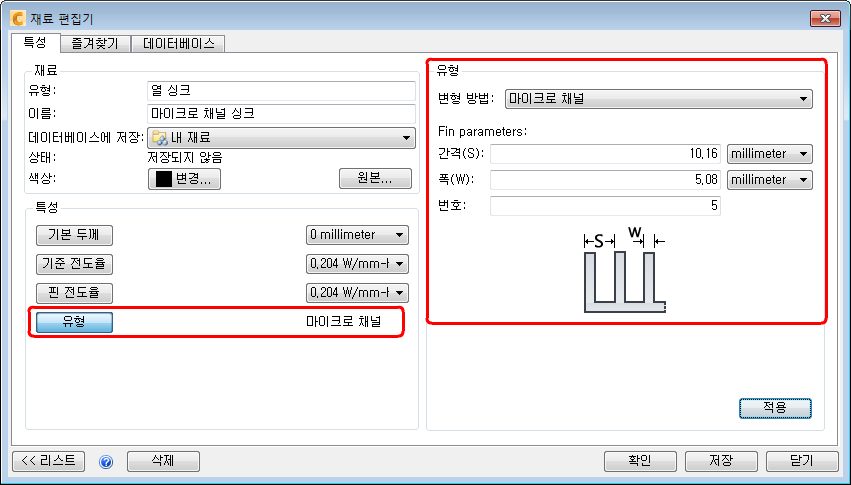
- 확인을 클릭합니다.
- 재료 대화상자에서 다음을 수행합니다.
- 이름이 마이크로 채널 싱크인지 확인합니다.
- 접근 표면의 번호를 클릭합니다. 접근 표면 대화상자가 열립니다.
- 표면 선택을 클릭하고 업스트림 또는 접근 표면을 선택합니다. 예를 들어, 공기 흐름은 다음 그림과 같이 중앙 배플을 통과하여 표면에 가까워집니다.
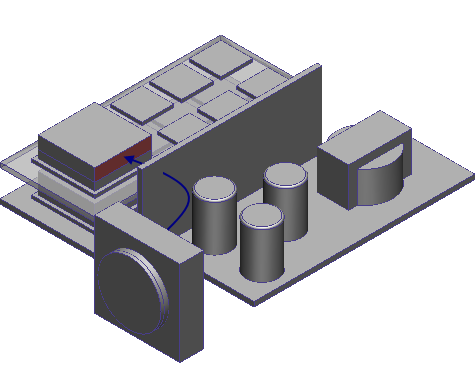
- 기준 표면의 번호를 클릭합니다. 기준 표면 대화상자가 열립니다.
- 표면 선택을 클릭하고 알루미늄 기준 영역 블록과 접하는 표면을 선택합니다.
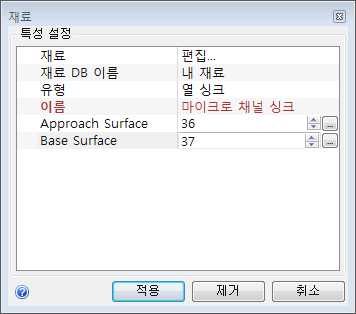
- 적용을 클릭합니다. 주: 유체에 잠긴 블록에만 열 싱크 재료를 지정할 수 있습니다. 오류 대화상자가 나타날 때 적용을 클릭하면 블록 주변의 체적에 유체 재료가 지정됩니다. 열 싱크 재료 할당 프로세스를 반복합니다.
- 다른 핀 영역 블록을 선택하고 마이크로 채널 싱크 재료를 해당 블록에 지정합니다.
다음 그림은 핀 및 기준 영역에 마이크로 채널 싱크 재료 및 알루미늄이 각각 지정된 전자 조립품을 표시합니다.